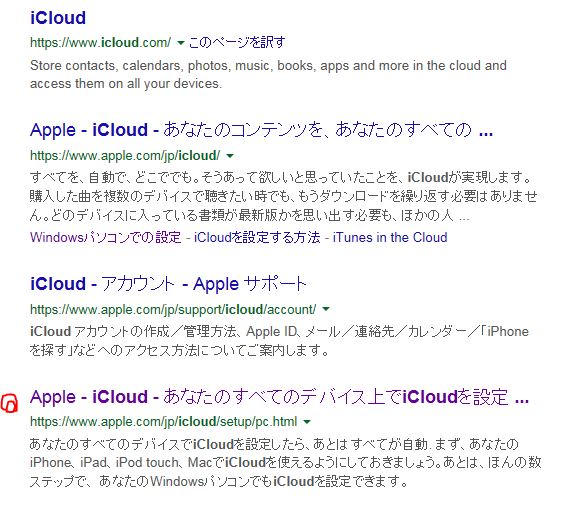今日4月22日のGoogleも
アースデー動物診断楽しいロゴで、
かつちょっとした占いができます。

本日中ですが、せっかくなので占ってみました。

ロゴをクリックして・・・。

こんな感じの問いに答えていきますと・・・。

こんな感じに出てきましたよ。
試してみてはいかがでしょう
アースデー動物診断楽しいロゴで、
かつちょっとした占いができます。

本日中ですが、せっかくなので占ってみました。

ロゴをクリックして・・・。

こんな感じの問いに答えていきますと・・・。

こんな感じに出てきましたよ。
試してみてはいかがでしょう


















 スポーツタイプを予約していますが、
スポーツタイプを予約していますが、
 の世界が
の世界が


 )
)












 。そしてビデオ・写真機能
。そしてビデオ・写真機能 の優れていること!
の優れていること! 、子供の学園祭があったり
、子供の学園祭があったり イベントで大活躍していました
イベントで大活躍していました
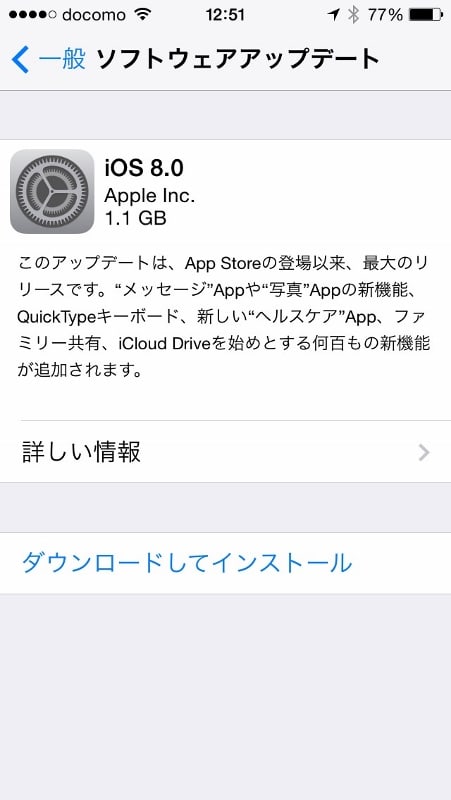
 。これについては次回また~。
。これについては次回また~。
 そこからの操作を少し詳しくかきます
そこからの操作を少し詳しくかきます